时间:2019-05-09作者:xp系统之家 来源:http://www.37m.cn
1、可以看到为硬件保留的内存高达870M,太多,该如何释放呢;
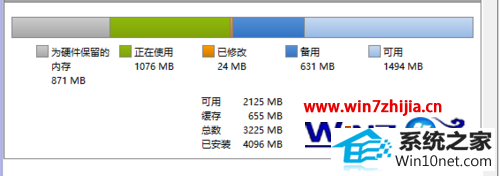
2、按win+R键打开运行窗口,输入“msconfig”;
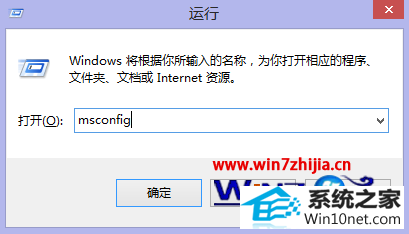
3、选择“引导”面板,打开“高级选项”;
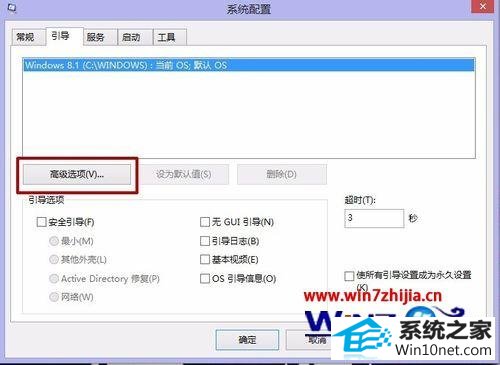
4、看看是不是勾选了“最大内存”选项,笔者就是因为勾选了这个选项,所以才导致为硬件保留的内存过多,去掉勾然后重启即可。
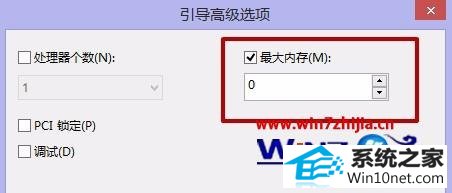
5、重启后可以看到为硬件保留的内存骤减至129M。
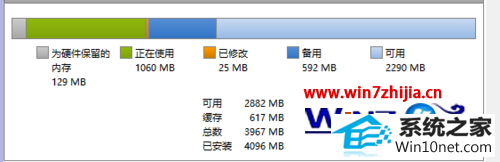
关于win10系统下为硬件保存的内存太多就给大家介绍到这边了,是不是很简单呢,有需要的用户可以参考一下吧。
本站发布的ghost系统与电脑软件仅为个人学习测试使用,不得用于任何商业用途,否则后果自负!